Σε αυτόν τον οδηγό, θα μάθετε πώς να δημιουργήσετε με επιτυχία μια εκδήλωση στο Facebook. Οι εκδηλώσεις στο Facebook είναι ένας πολύ καλός τρόπος για να συγκεντρώσετε μια ομάδα ανθρώπων για μια συγκεκριμένη περίσταση, είτε online είτε επιτόπου. Σε λίγα μόνο βήματα, θα είστε σε θέση να σχεδιάσετε μια εκδήλωση, να οριστικοποιήσετε τις απαραίτητες λεπτομέρειες και να προσκαλέσετε το κοινό σας. Ας ξεκινήσουμε αμέσως!
Βασικά συμπεράσματα
- Το Facebook προσφέρει δύο βασικούς τύπους εκδηλώσεων: Τις διαδικτυακές και τις προσωπικές εκδηλώσεις.
- Μπορείτε να ορίσετε διάφορες λεπτομέρειες της εκδήλωσης, όπως τον τίτλο, την ημερομηνία και το απόρρητο της εκδήλωσης.
- Είναι σημαντικό να στοχεύσετε στο σωστό κοινό για να προσεγγίσετε τους επιθυμητούς συμμετέχοντες.
Οδηγός βήμα προς βήμα
Αρχικά, τοποθετήστε τον εαυτό σας στη σωστή θέση στο Facebook. Μεταβείτε στην επάνω δεξιά γωνία της σελίδας σας στο Facebook και κάντε κλικ στις τρεις τελείες. Αυτή είναι η πρόσβαση για να δημιουργήσετε την εκδήλωσή σας.
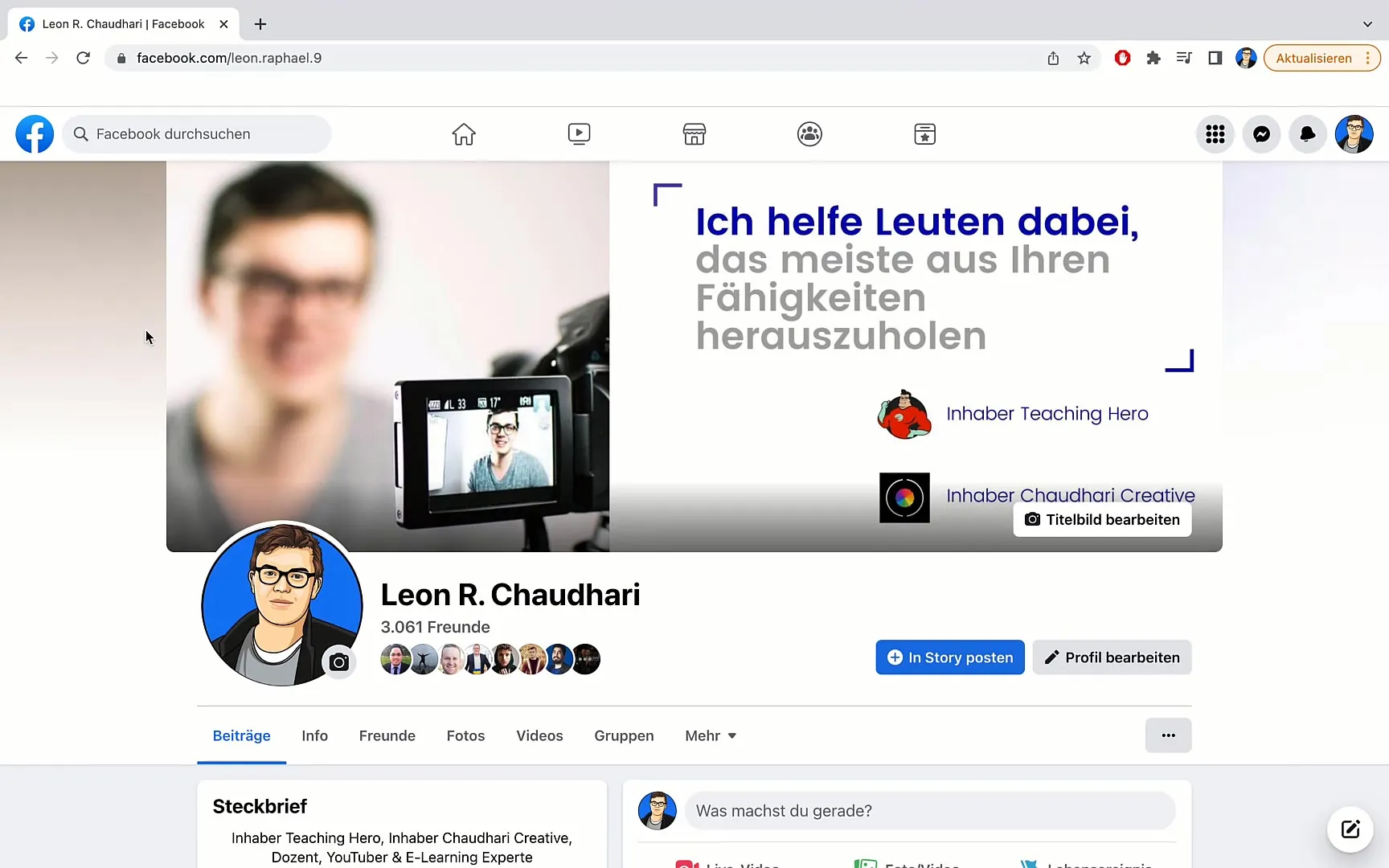
Μόλις κάνετε κλικ σε αυτήν, μετακινηθείτε προς τα κάτω και επιλέξτε την επιλογή "Εκδήλωση". Έχετε πλέον ολοκληρώσει με επιτυχία το πρώτο βήμα!
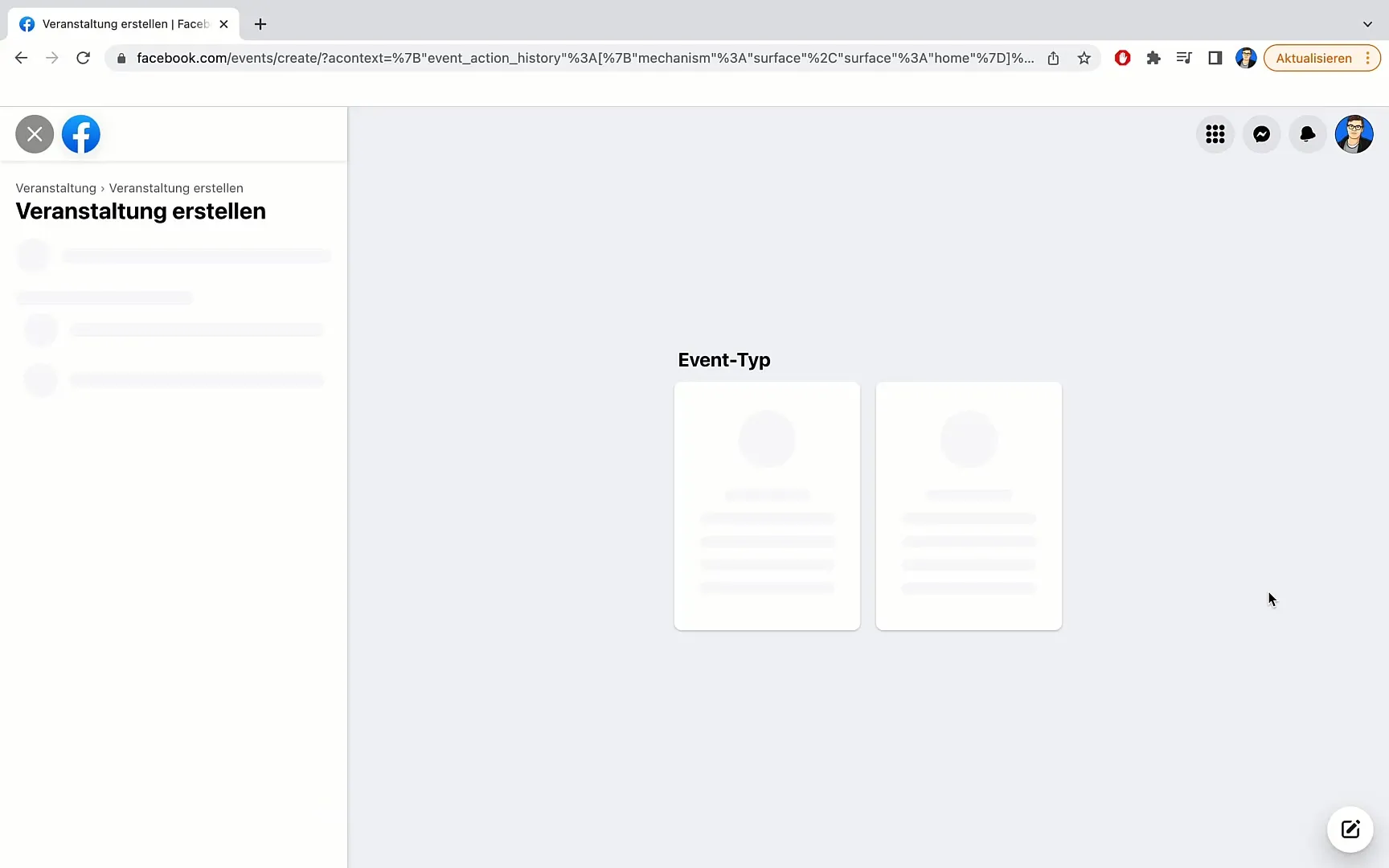
Τώρα έχετε τη δυνατότητα επιλογής μεταξύ δύο διαφορετικών τύπων εκδηλώσεων. Ο πρώτος είναι μια διαδικτυακή εκδήλωση. Εδώ μπορείτε να επιλέξετε αν θέλετε να οργανώσετε μια συνομιλία μέσω βίντεο μέσω του Messenger Rooms, να μεταδώσετε ένα ζωντανό βίντεο με το Facebook Live ή να προσθέσετε έναν εξωτερικό σύνδεσμο. Η δεύτερη επιλογή είναι μια προσωπική εκδήλωση που πραγματοποιείται σε μια συγκεκριμένη τοποθεσία, όπως μια συναυλία ή μια φυσική συνάντηση.
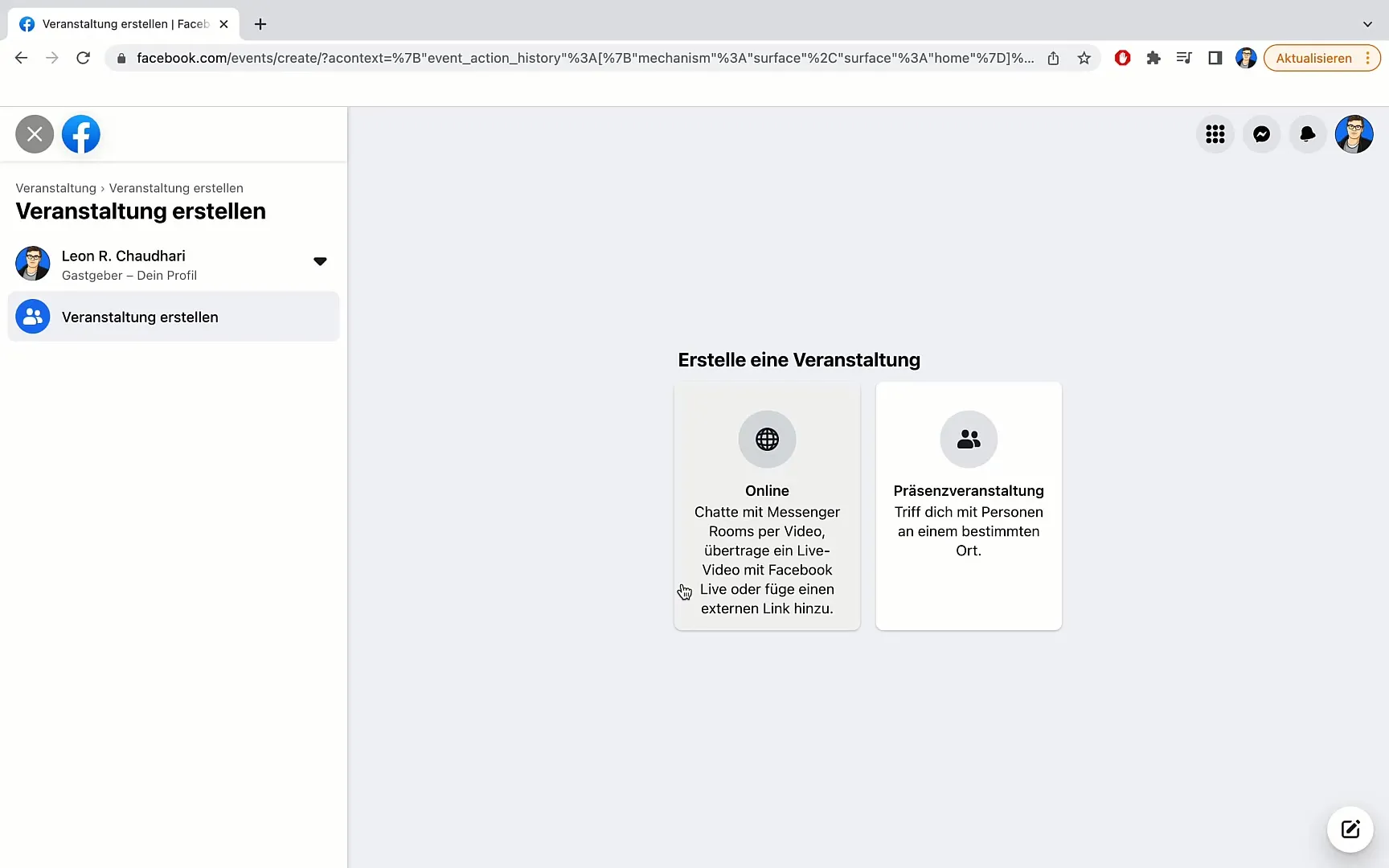
Για αυτό το παράδειγμα, θα επιλέξουμε μια διαδικτυακή εκδήλωση και θα κάνουμε κλικ σε αυτήν. Στο επόμενο βήμα, μπορείτε να επιλέξετε έναν τύπο εκδήλωσης: είτε γενική είτε με βάση το μάθημα. Ο γενικός τύπος συμβάντος σημαίνει ότι μπορείτε να προσθέσετε τις λεπτομέρειες του συμβάντος καθώς και μια εικόνα εξωφύλλου. Ο τύπος kurseinhealt επιτρέπει τη διεξαγωγή διαδραστικών μαθημάτων.
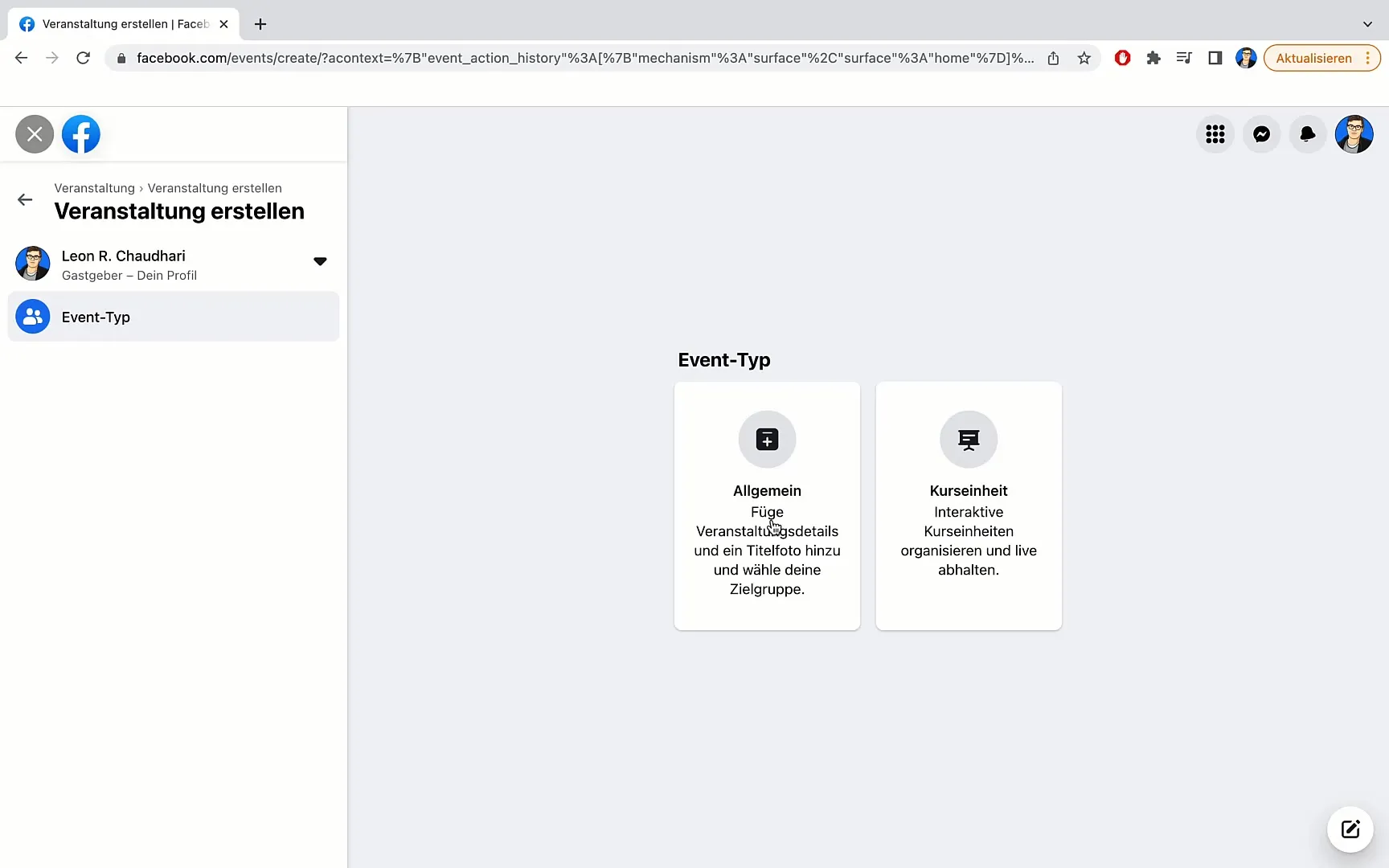
Επιλέγω το "Γενικό" επειδή θέλω να πραγματοποιήσω μια διαδικτυακή συνάντηση. Τώρα μπορείτε να ορίσετε τον τίτλο της εκδήλωσής σας. Εδώ γράφω "Test Event" - βεβαιωθείτε ότι έχετε επιλέξει έναν ελκυστικό τίτλο που θα κεντρίσει το ενδιαφέρον των συμμετεχόντων. Ίσως το ονομάσετε "Q&A Livestream", όπου οι συμμετέχοντες μπορούν να κάνουν ερωτήσεις.
Στη συνέχεια, ας ορίσουμε την ημερομηνία έναρξης. Εδώ μπορείτε να αποφασίσετε αν η εκδήλωση θα πραγματοποιηθεί σήμερα ή στο μέλλον. Φαντάζομαι ότι σχεδιάζουμε την εκδήλωση για αύριο, οπότε επιλέγω την κατάλληλη ημέρα και ώρα στις 6.30 μ.μ..
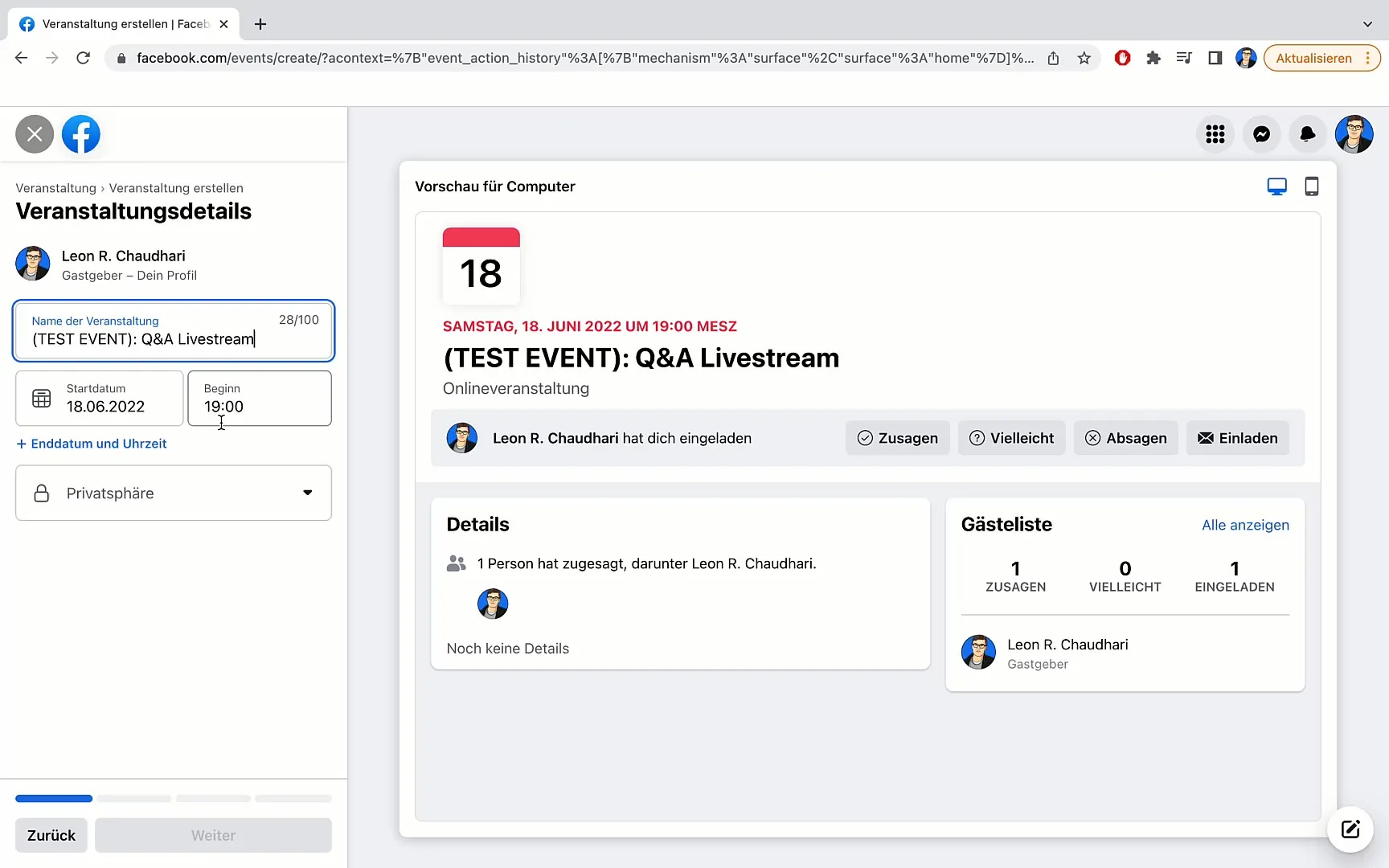
Τώρα ήρθε η ώρα να καθορίσετε την ιδιωτικότητα της εκδήλωσης. Εδώ μπορείτε να επιλέξετε αν η εκδήλωσή σας είναι ιδιωτική, δημόσια ή προσβάσιμη μόνο σε φίλους. Αν θέλετε να πραγματοποιήσετε την εκδήλωση μόνο σε μια ομάδα, έχετε επίσης τη δυνατότητα να επιλέξετε μια συγκεκριμένη ομάδα.
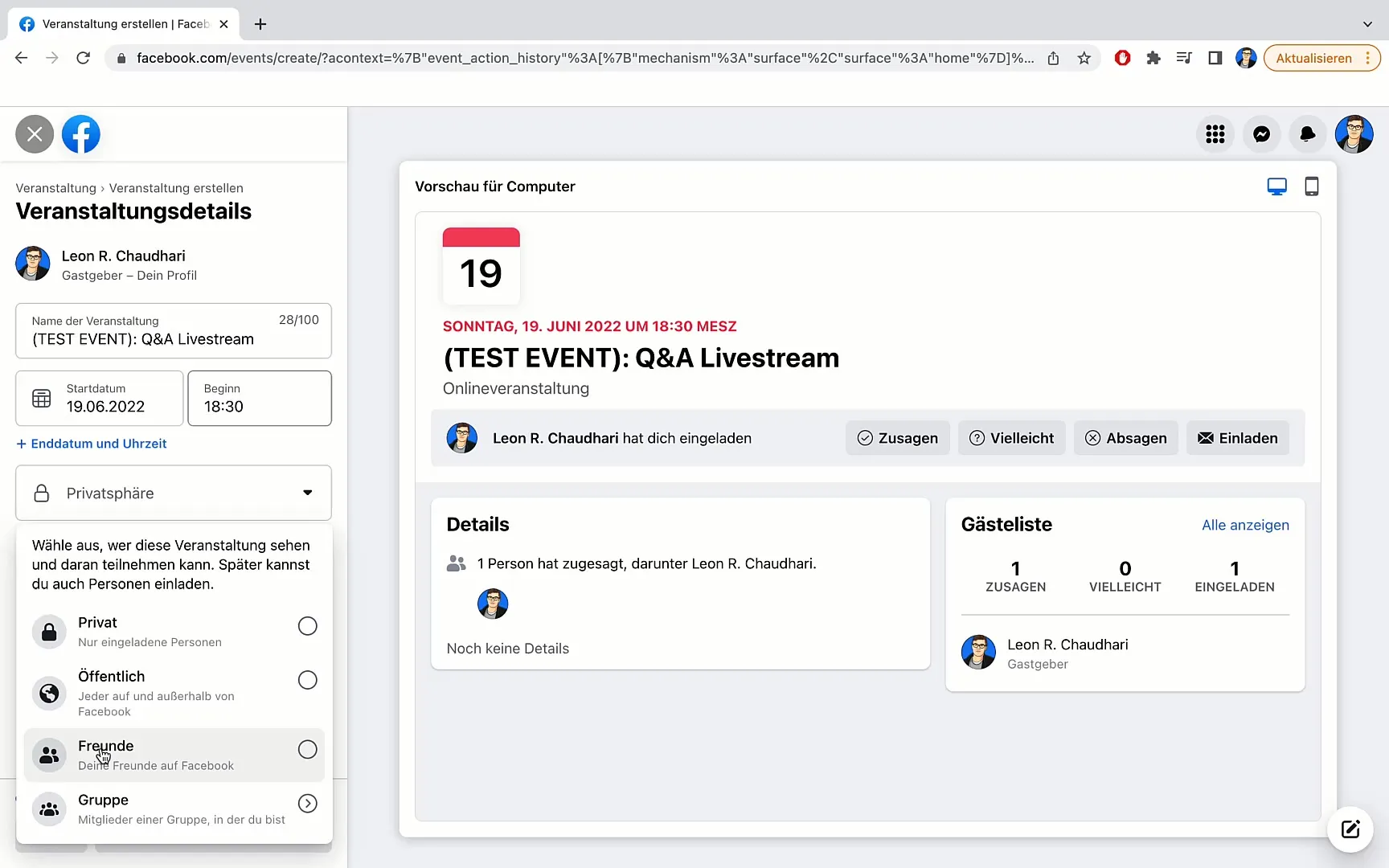
Επιλέγω την επιλογή "Ομάδα" και μπορώ τώρα να επιλέξω μια ομάδα στην οποία θα πραγματοποιηθεί η εκδήλωση. Αυτό θα μπορούσε να είναι μια ομάδα στην οποία πολλά μέλη ενδιαφέρονται για το θέμα. Επιλέγω την κατάλληλη ομάδα και κάνω κλικ πάνω της.
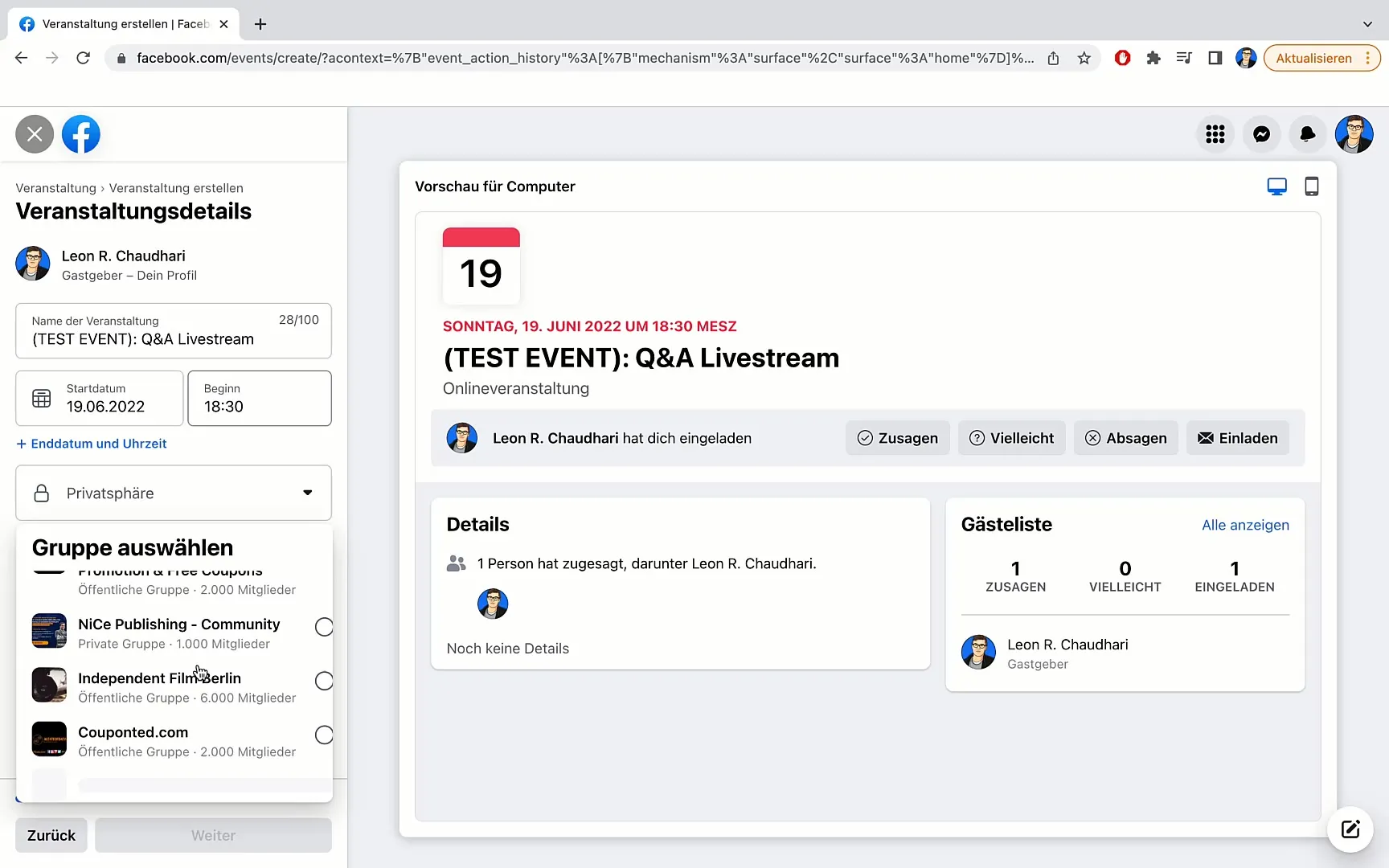
Συνεχίζω με την πρόσκληση των καλεσμένων. Εδώ μπορείτε να ενεργοποιήσετε την επιλογή για τους καλεσμένους να προσκαλέσουν τους φίλους τους στην εκδήλωση. Αυτό αυξάνει την εμβέλεια της εκδήλωσής σας και εξασφαλίζει μεγαλύτερο αριθμό συμμετεχόντων.
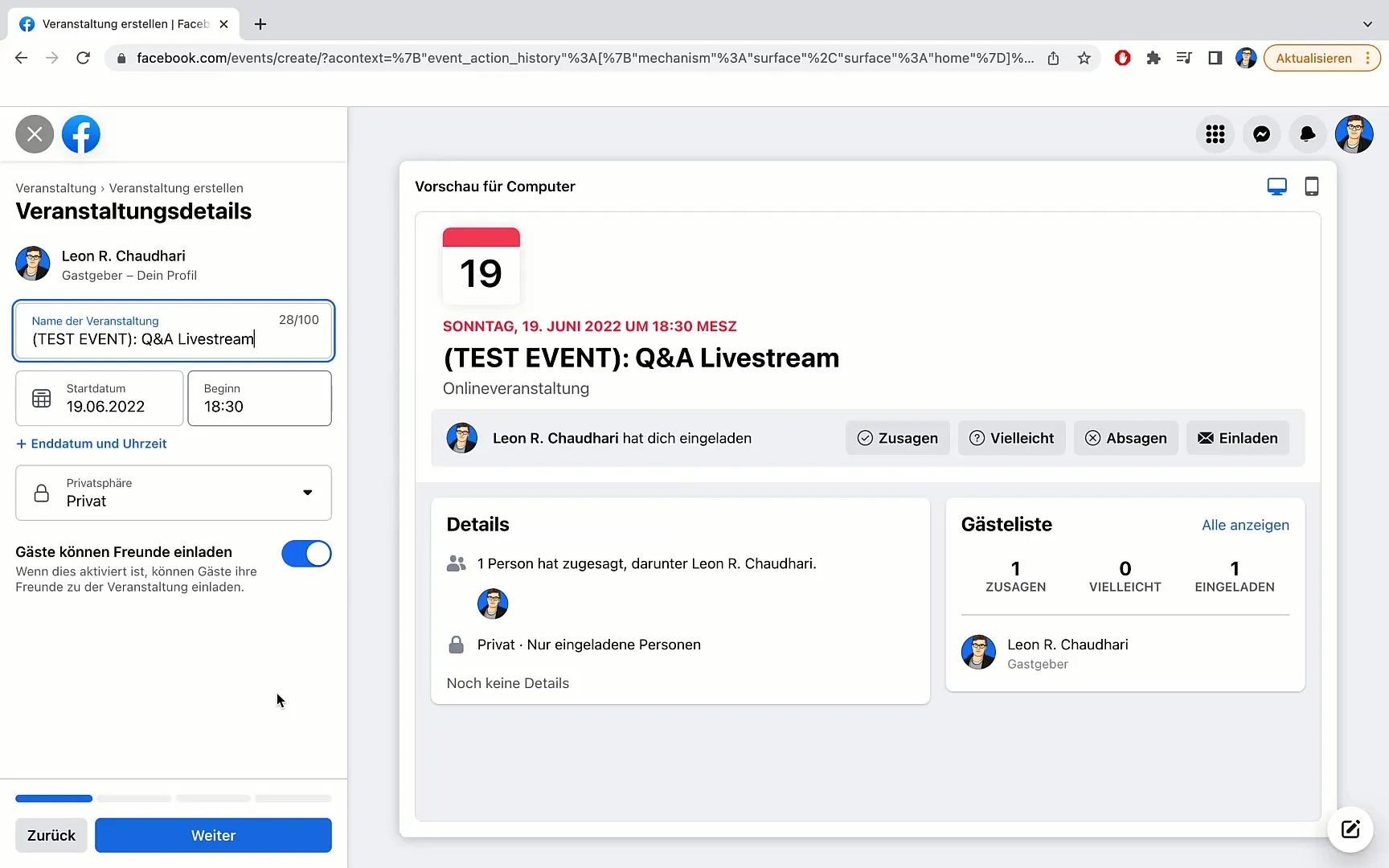
Τώρα μπορείτε να επιλέξετε μια τοποθεσία για την εκδήλωσή σας. Έχετε διάφορες επιλογές, όπως μια αίθουσα συνομιλίας του Messenger, το Facebook Live, έναν εξωτερικό σύνδεσμο ή μια άλλη επιλογή. Επιλέγω την επιλογή "εξωτερικός σύνδεσμος" και πληκτρολογώ τη διεύθυνση URL που παραπέμπει στην πλατφόρμα όπου θα πραγματοποιηθεί η εκδήλωση.
Αφού εισαγάγετε τον σύνδεσμο, μπορείτε να προσθέσετε μια σύντομη περιγραφή της εκδήλωσής σας για να παρέχετε στους συμμετέχοντες περισσότερες πληροφορίες. Σε αυτή την περιγραφή, μπορείτε να εξηγήσετε τι μπορούν να περιμένουν οι συμμετέχοντες στη ζωντανή μετάδοση, για παράδειγμα ότι θα απαντάτε σε ερωτήσεις.
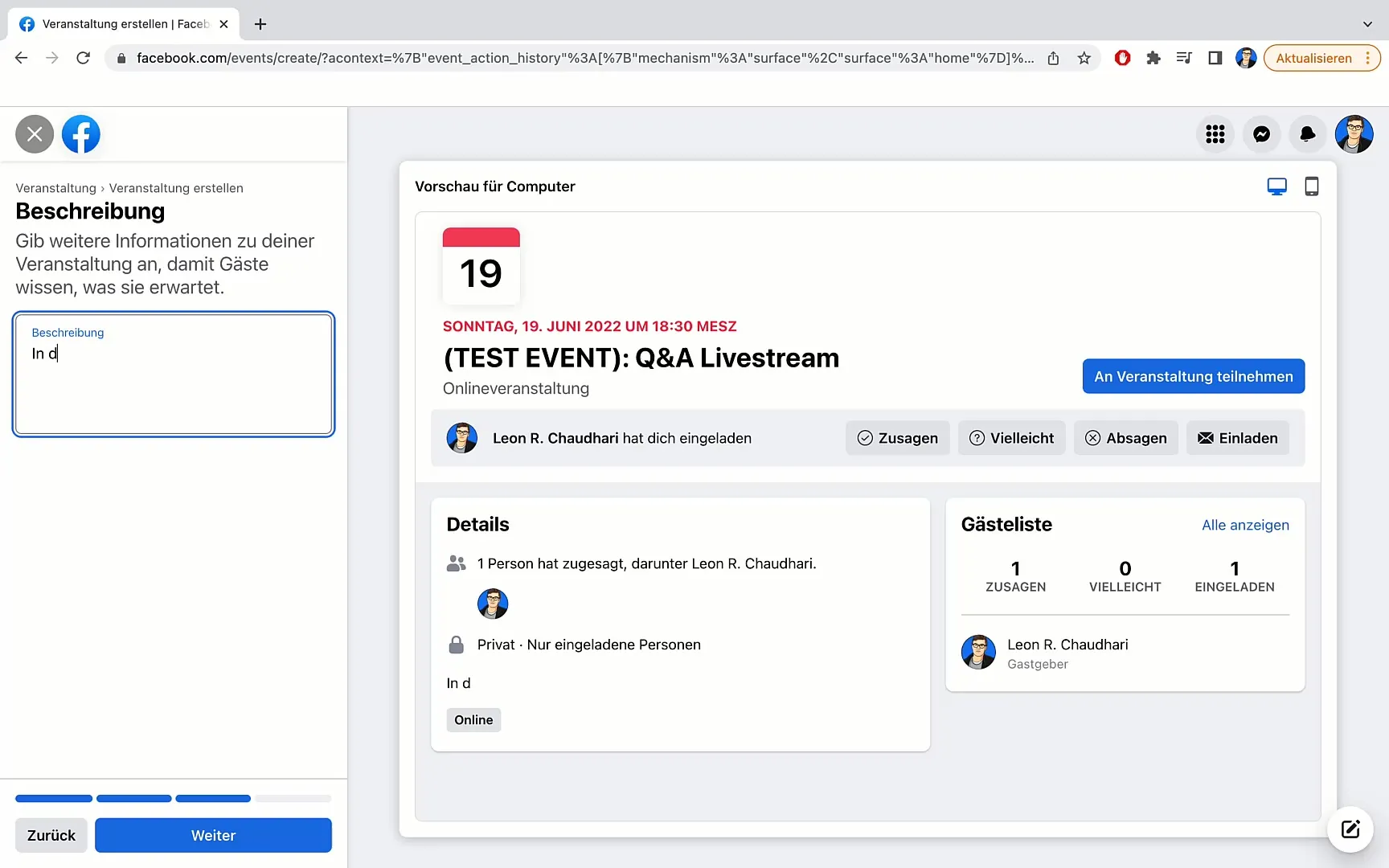
Μόλις προσθέσετε όλες τις πληροφορίες, κάντε κλικ στο "Επόμενο". Έχετε πλέον οριστικοποιήσει σχεδόν όλες τις λεπτομέρειες για την εκδήλωσή σας. Το μόνο που σας λείπει είναι η μεταφόρτωση μιας εικόνας εξωφύλλου. Θα συζητήσουμε πώς ακριβώς λειτουργεί αυτό στο επόμενο βίντεο.
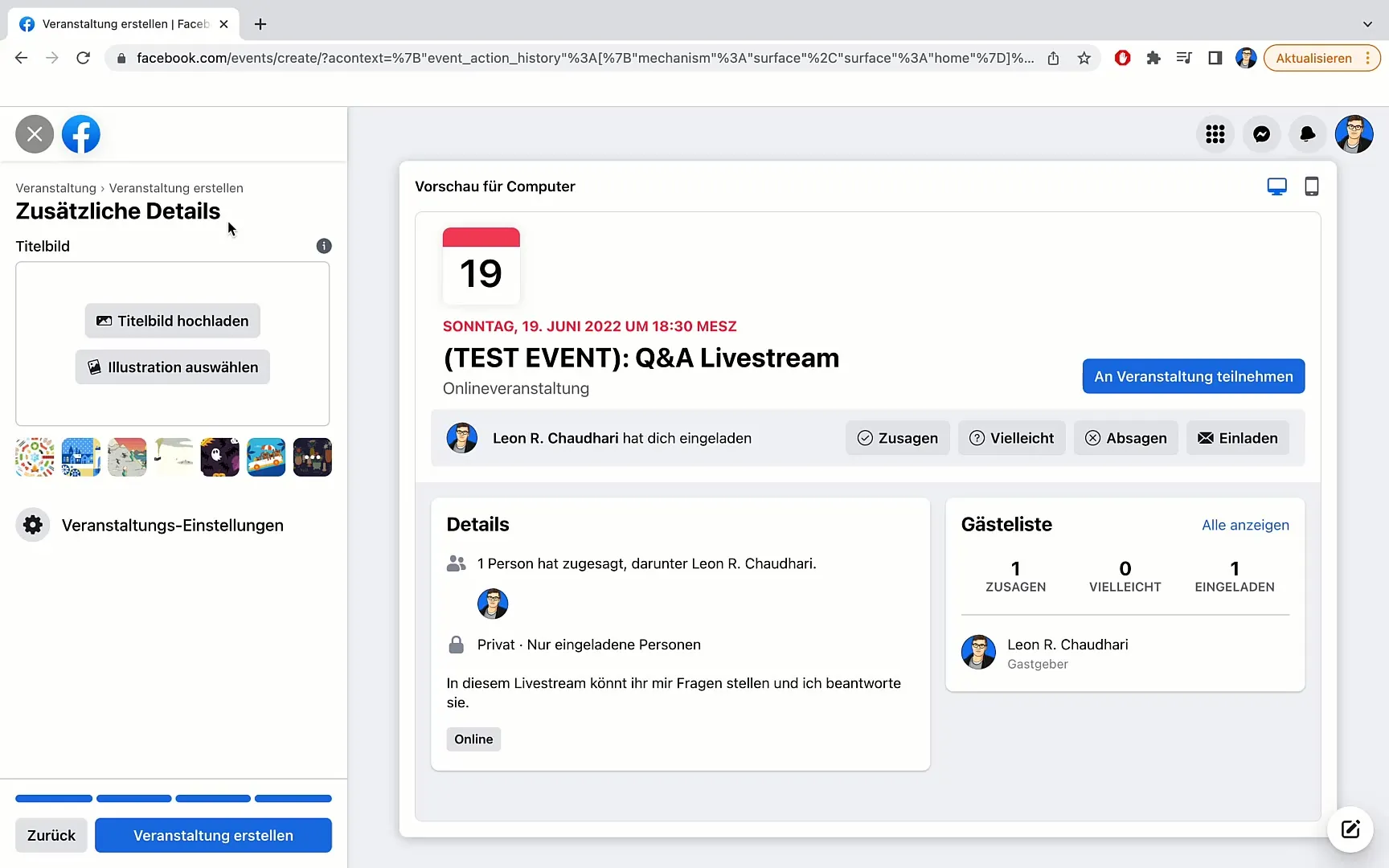
Σας ευχαριστούμε που ακολουθήσατε αυτό το σεμινάριο. Ελπίζω να είστε τώρα έτοιμοι να δημιουργήσετε τη δική σας εκδήλωση στο Facebook και να δημιουργήσετε έναν επιτυχημένο τίτλο εκδήλωσης.
Περίληψη
Σε αυτό το σεμινάριο μάθατε βήμα προς βήμα πώς να δημιουργήσετε ένα συμβάν στο Facebook, από την επιλογή του τύπου συμβάντος μέχρι τον καθορισμό των λεπτομερειών του συμβάντος και την ενσωμάτωση μιας περιγραφής.
Συχνές ερωτήσεις
Πώς μπορώ να δημιουργήσω ένα συμβάν στο Facebook;Πηγαίνετε στις τρεις τελείες στην επάνω δεξιά γωνία, επιλέξτε "Συμβάν" και ακολουθήστε τα βήματα.
Μπορώ επίσης να προσθέσω έναν εξωτερικό σύνδεσμο;Ναι, μπορείτε να προσθέσετε έναν εξωτερικό σύνδεσμο για να ανακατευθύνετε τους συμμετέχοντες σε μια άλλη πλατφόρμα.
Πώς μπορώ να επιλέξω το απόρρητο της εκδήλωσής μου;Μπορείτε να ορίσετε το απόρρητο της εκδήλωσής σας κατά τη δημιουργία - είτε ιδιωτικό, είτε δημόσιο, είτε μόνο για φίλους.
Χρειάζεται να ανεβάσω μια φωτογραφία εξωφύλλου;Ναι, το ανέβασμα μιας φωτογραφίας εξωφύλλου είναι απαραίτητο για να γίνει η εκδήλωσή σας οπτικά ελκυστική.
Πώς μπορώ να προσκαλέσω καλεσμένους;Μπορείτε να επιτρέψετε στους καλεσμένους να προσκαλέσουν τους φίλους τους στην εκδήλωση.


